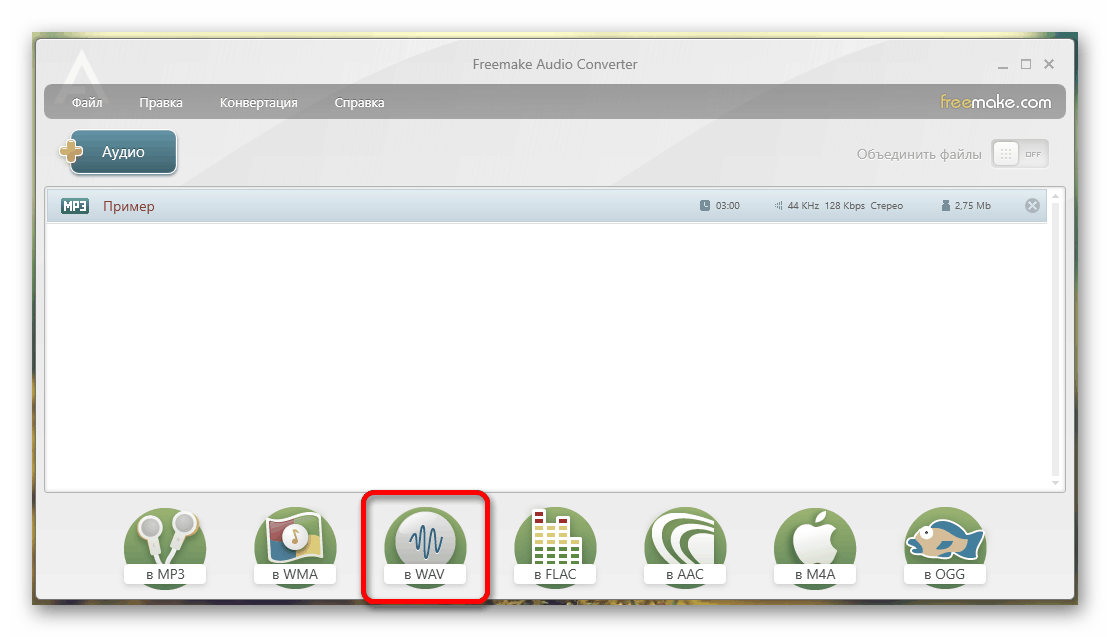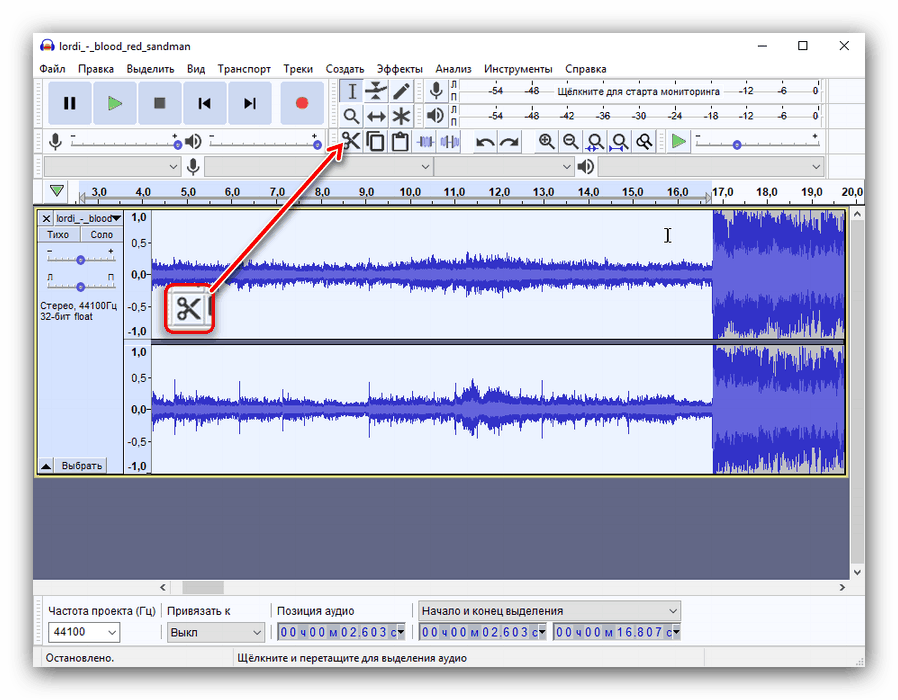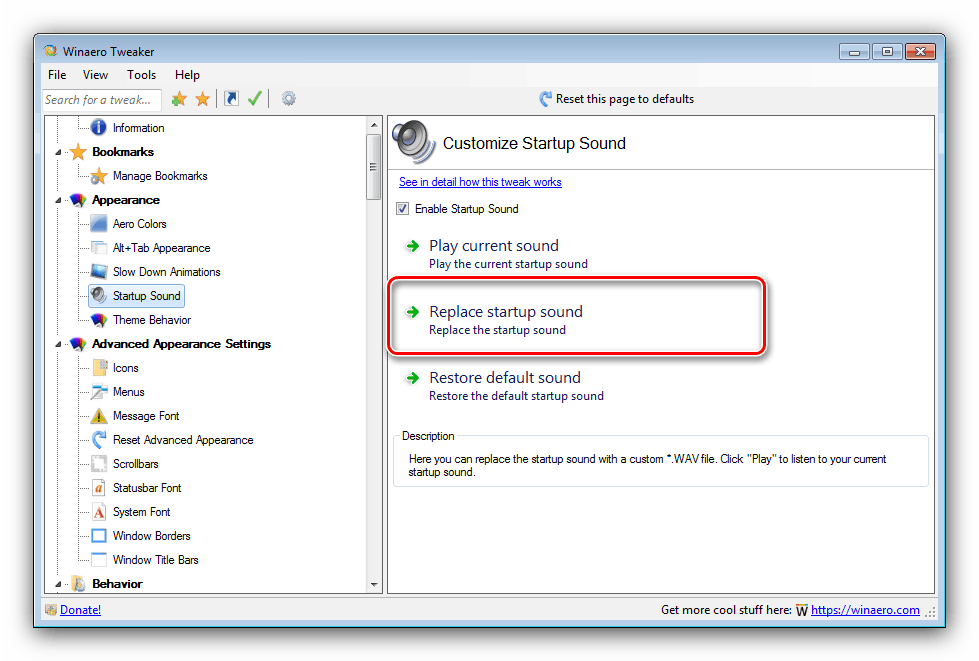Zmeňte povolený zvuk v systéme Windows 7
Operačné systémy Windows, počnúc verziou 98, po zapnutí prehrávajú pozdravy, ktoré signalizujú užívateľovi. Štandardné ladenie v priebehu času trápi a mnohí z nich majú chuť ho nahradiť inou. Dnes chceme zaviesť metódy na nahradenie zvuku začlenenia v systéme Windows 7.
obsah
Ako nahradiť spúšťací zvuk v systéme Windows 7
„Sedem“ a novšie verzie neumožňujú používateľovi nahradiť zvuky nástrojmi zabudovanými do OS, na dosiahnutie tohto cieľa sa môžu použiť iba nástroje tretích strán. Samotný postup pozostáva z troch fáz: kontrola, či je možnosť hrať melódiu aktívna, keď je zapnutá; príprava zvukového súboru a skutočná výmena hudby.
Krok 1: Skontrolujte možnosť prehrávania
Pred začatím postupu skontrolujte, či je funkcia zapnutia prehrávania melódií aktívna po zapnutí počítača.
- Na ploche otvorte systémovú lištu, vyhľadajte ikonu na zmenu úrovne hlasitosti a kliknite na ňu pravým tlačidlom myši. Zobrazí sa kontextové menu, v ktorom by ste mali zvoliť položku Zvuky .
- Otvorí sa panel nastavení zvukovej schémy. Zvýraznite „Windows“ a potom skontrolujte, či je začiarknutá možnosť „Prehrať vyzváňací tón pri štarte Windows“ . Ak to tak nie je, skontrolujte to, potom kliknite na Použiť a OK .
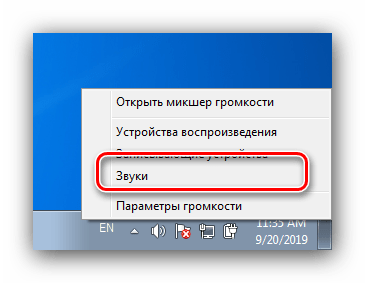
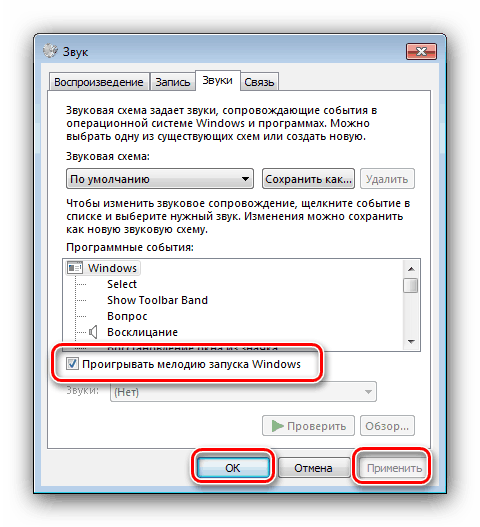
Potom pokračujeme v príprave samotného súboru.
Krok 2: Príprava zvukového súboru
Nie všetky hudobné súbory sú vhodné na použitie ako zvuk pri zapnutí OS. Na tento účel sú vhodné zvonenia trvajúce maximálne 10 sekúnd vo formáte WAV, to znamená, že súbory MP3, ktoré sú známe mnohým používateľom, by sa mali pripraviť, ak ich plánujete používať v takej kvalite.
- Najprv musíte zvoliť správny zvukový klip. Pokúste sa nájsť oslabený zvukový súbor, ktorý zodpovedá trvaniu.
- Ak nájdete súbor vo formáte MP3, budete ho musieť previesť do formátu WAV. Mnoho aplikácií na spracovanie zvuku dokáže prevádzať zvukové formáty z jedného do druhého.
![Vyihodnoy-format-Fayla-v-Freemake-Audio-Converter]()
Viac informácií: Ako previesť MP3 do WAV
- Potom musí byť výsledný súbor orezaný alebo vystrihnutý z fragmentu dlhého 10 sekúnd. Túto úlohu zvládne ktorýkoľvek editor hudobných súborov, smelosť ,
![Vyrezaním-fragment-fajl-v-prilozhenii-Audacity]()
poučenie: Ako skrátiť skladbu v Audacity
Ak to nechcete robiť, máte k dispozícii desiatky webových stránok, na ktorých nájdete súbory rôznych vyzváňacích tónov - takéto súbory sú zvyčajne vhodné na zahrnutie požiadaviek na vyzváňací tón.
Po príprave budúcej melódie môžete pokračovať v jej okamžitej výmene.
Krok 3: Výmena inklúzneho zvonenia
Windows 7 vám neumožňuje priamo meniť melódiu - spustenie hudby sa považuje za systémový súbor, nástroje na výber, ktoré nie sú k dispozícii v OS. Existuje však aplikácia, ktorá dokáže vyriešiť dnešnú úlohu - nástroj s názvom Winaero Tweaker.
Stiahnite si Winaero Tweaker z oficiálnych stránok
- Otvorte aplikáciu a prejdite do časti ponuky „Vzhľad“ , v ktorej vyberte „Startup Sound“ .
- Najskôr kliknite na tlačidlo „Prehrať aktuálny zvuk“ - mala by sa prehrávať štandardná melódia na zapnutie systému Windows 7.
- Ak chcete zvuk vymeniť, použite tlačidlo „Nahradiť zvuk pri spustení“ .
![Inštalácia nového zvuku pri spustení systému Windows 7 pred jeho výmenou v zariadení Winaero Tweaker]()
Po kliknutí na toto tlačidlo sa otvorí rozhranie Prieskumníka , v ktorom by ste mali zvoliť novú melódiu - predtým prijatý 10-sekundový dokument.
- Po hlásení o úspešnom stiahnutí súboru WAV kliknite na tlačidlo „Reštartovať teraz“ a reštartujte počítač (toto je povinný postup).
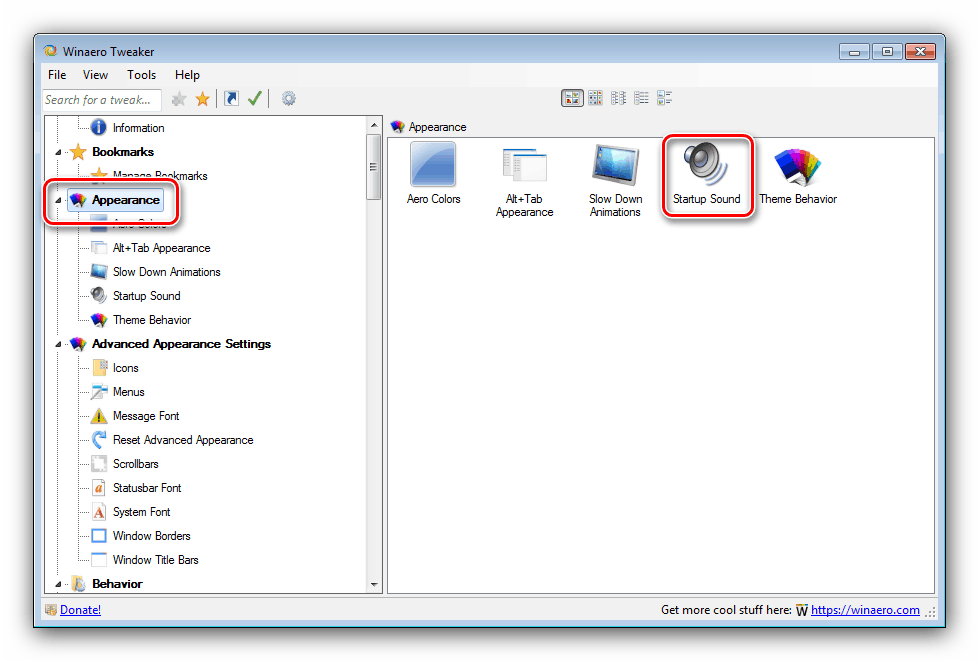
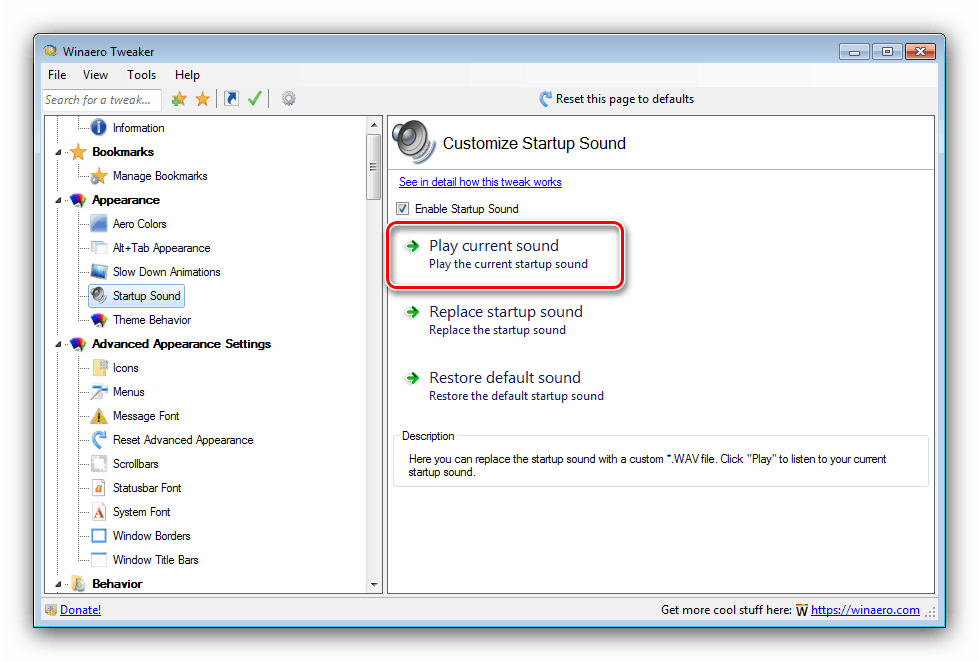
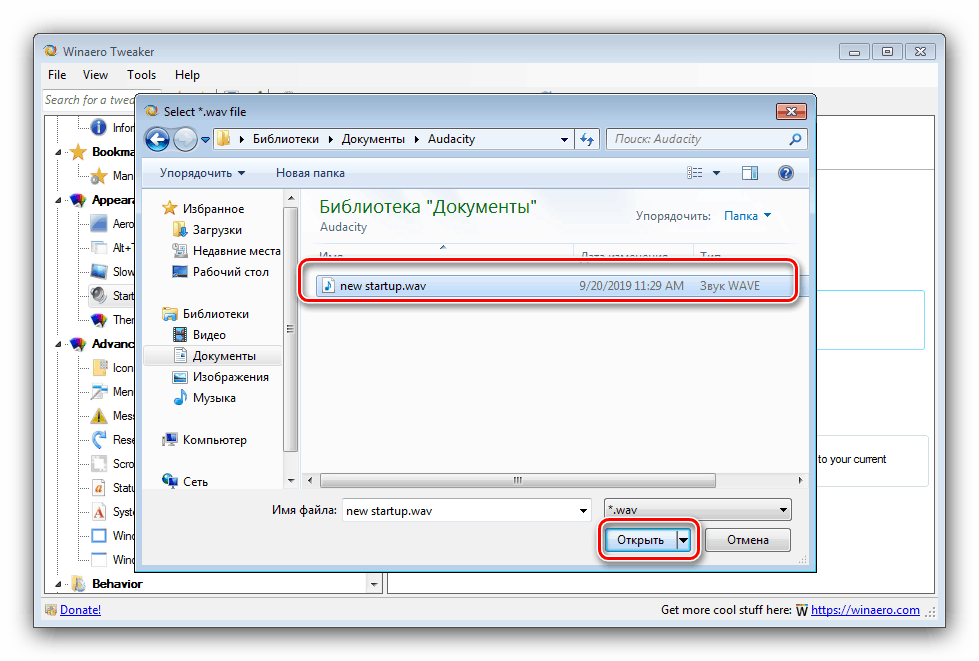
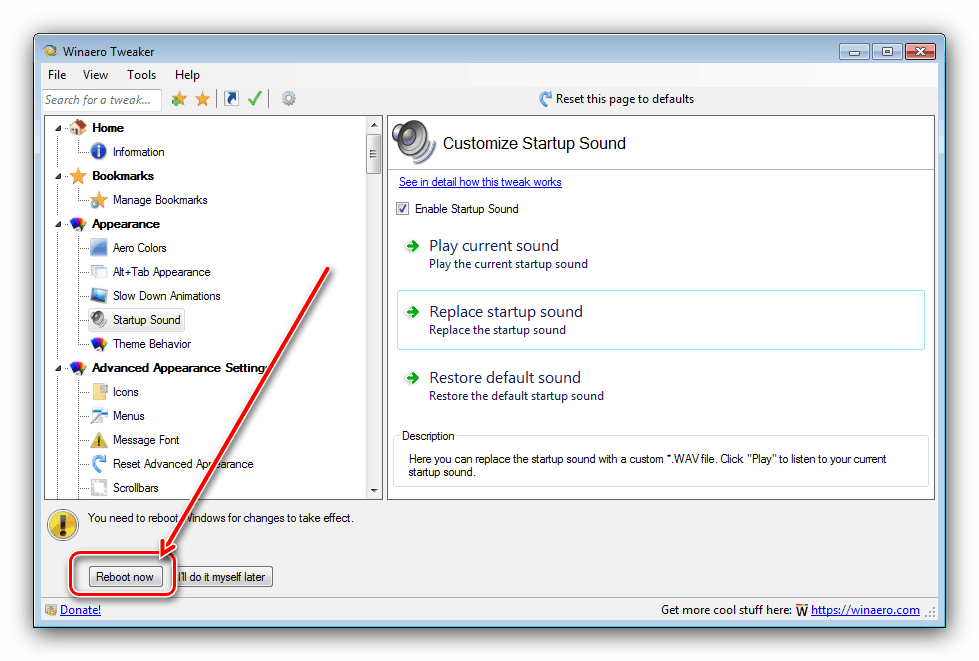
Váš počítač bude mať teraz nový tón zvonenia. Nevýhody tejto metódy sú relatívna zložitosť prípravy spisu a potreba používať aplikáciu tretej strany.